
QVE屏幕录制
v2.0.0 官方版大小:36.10 MB 更新:2019/10/02
类别:媒体录制系统:WinXP, Win7, Win8, Win10, WinAll
分类分类

大小:36.10 MB 更新:2019/10/02
类别:媒体录制系统:WinXP, Win7, Win8, Win10, WinAll
QVE屏幕录制软件是一款非常简单却又非常实用的屏幕录制软件,软件在设计的时候就加入了非常多的元素,比如视频格式的转换,视频文件的剪辑,视频文件大小的压缩,用户在使用的时候可以体验到一软多用,一软通用的极致享受;软件界面简约清新,没有过多的冗余,给人一种干净利落的感觉,让用户在使用的时候感觉到更加的舒适,增强体验感;软件更是加入了VIP功能,开通VIP的用户更能享受到更多实用又有趣的功能,在录制视频方面,用户还可以选择设置去除噪声,让录制的视频效果更加完美;有喜欢想要体验的用户赶快下载使用吧
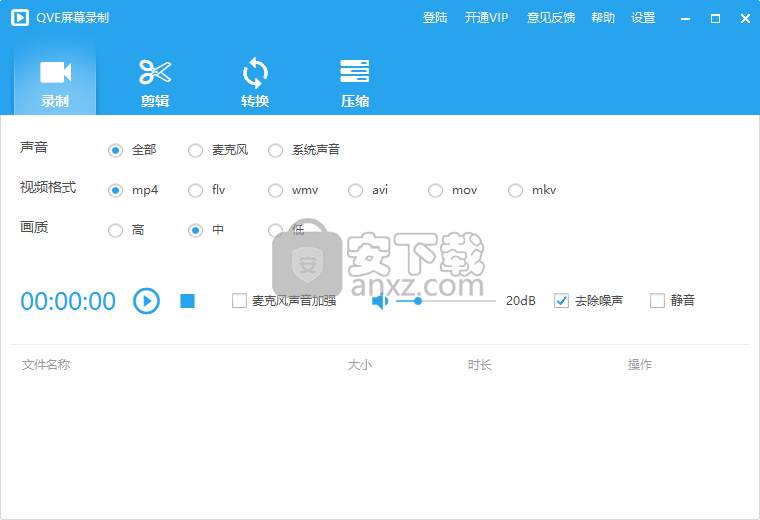
支持各种视频格式 mp4,flv,wmv,avi,mov,mkv,f4v,m4v
支持全屏和自定义区域录制,以及应用程序窗口录制
支持自定义帧率设置,高达每秒60帧、支持从摄像头录制
支持从电脑内部声音, 扬声器, 麦克风录制、支持屏幕画笔工具
支持自定义水印文字,水印图片logo、支持语音降噪, 录制高品质声音
支持屏幕截图png, bmp,jpg、支持GPU硬件加速、支持鼠标点击效果、支持画中画、支持静音
支持mp3, aac音频录制、支持麦克风声音加强、支持鼠标跟随录制、支持GIF动画录制
多功能的集合,软件并不仅仅只是单纯的录制视频软件,其内设了压缩,格式转换,分辨率调整等多个功能使用
压缩模式的多样性,软件的压缩模式分有:普通压缩、深度压缩、极限压缩三种压缩模式
输出格式的多样性,软件支持视频格式的转换输出,更有多种输出格式供用户选择
剪辑的随意性,用户在使用软件剪辑会发现,软件的剪辑方式非常好用,用户可随意剪辑制作
录制视频格式的多样性,软件支持录制多种格式的视频文件,其中就包括了MP4、flv、wmv、avi等多种格式
1、获取安装包:需要的需要使用的用户可以再本站的下载链接进行安装包的下载获取
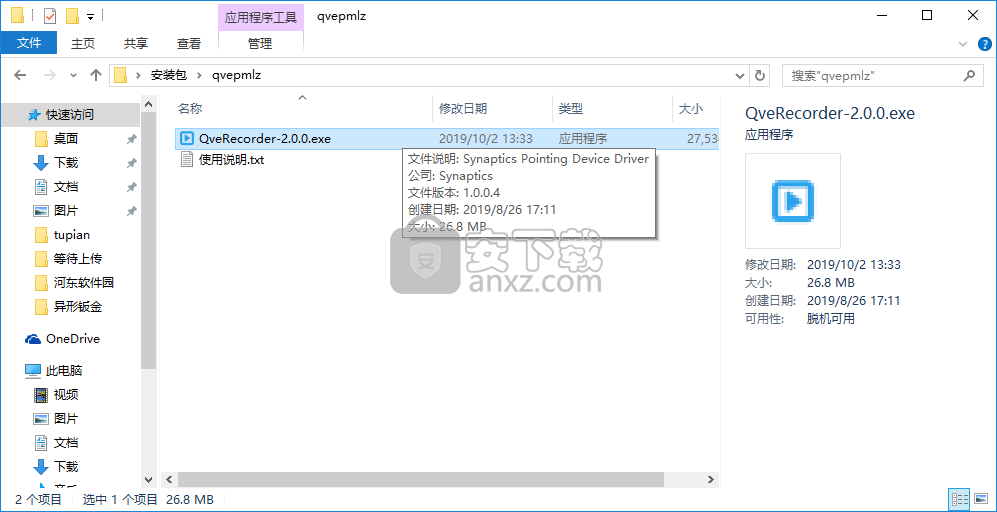
2、欢迎使用“QVE屏幕录制2.0.0”安装向导、这个向导将指引你完成“QVE屏幕录制2.0.0”的安装程。在开始安装之前,建议先关闭其他所有应用程序。这将允许“安装程序”更新指定的系统文件,而不需要重新启动你的计算机。单击[下一步]继续。
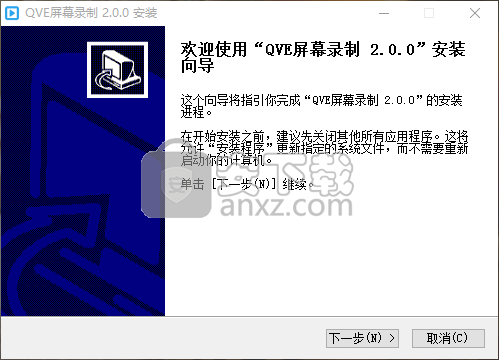
3、许可证协议、在安装“QVE屏幕录制2.0.0”之前,请阅读授权协议。按[gDn]阅读“授权协议”的其余部分。
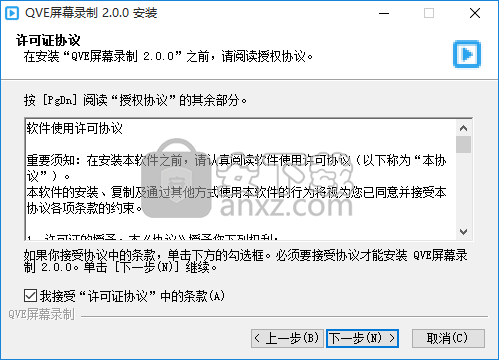
4、选择安装位置选择“QVE屏幕录制2.0.0”的安装文件夹。将装QVE屏幕录制2.0.0到下列文件夹。要安装到其他文件夹请单击[浏览]进行选择。单击【安装(I)]开始安装进程。
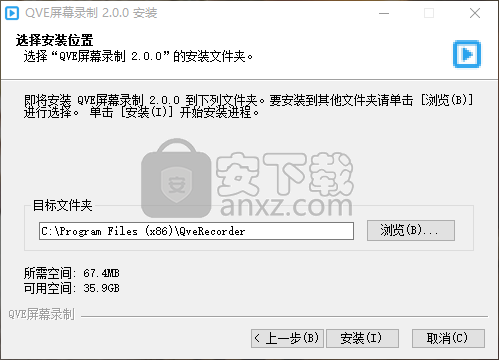
5、正在安装程序,正在安装您选择的程序功能,安装向导正在安装程序软件,请稍候,这需要几分钟的时间
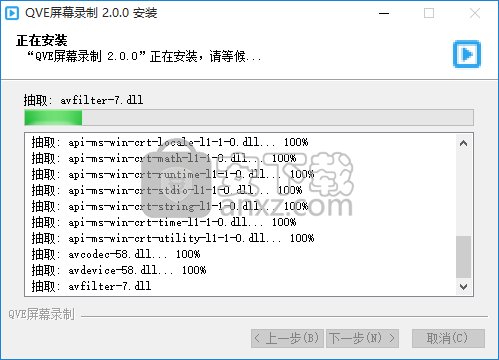
6、QVE屏幕录制2.0.0已经完成安装、QVE屏幕录制2.0.0已安装在你的系统。单击(完成)关闭此向导
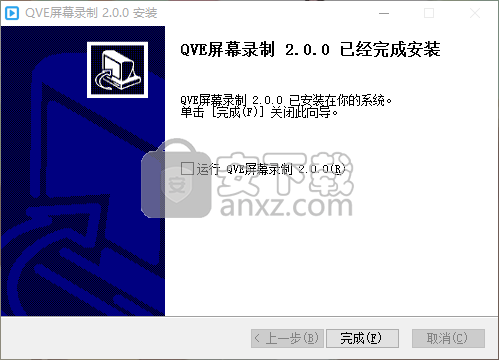
1、打开软件,在安装完成的时候勾选立即运行软件,或者使用鼠标双击桌面快捷方式打开软件即可,打开软件之后用户将会看到如下画面
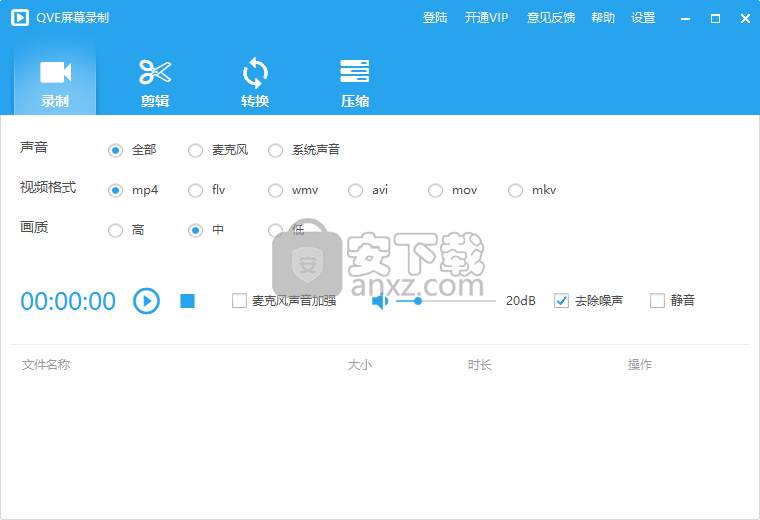
2、登录账号,用户点击主界面上方的登录按钮进行账号的登录,用户需要输入账号以及密码方可进行登录
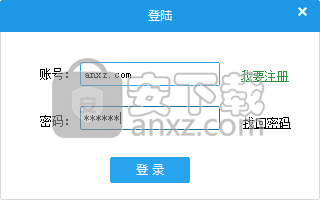
3、注册账号,没有账号的用户不必着急,就在我们打开的登录界面,我们会看到有一个【我要注册】的字样,点击他就可以进行注册
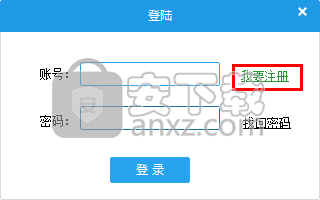
4、账号注册流程,用户在上一步点击注册之后,系统将会跳转到相应的注册界面,用户根据系统的提示进行注册即可
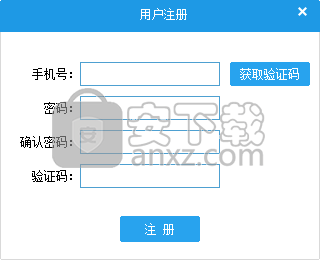
5、忘记/修改密码,用户在忘记密码或者是想要修改密码的时候,点击进入登录界面,然后点击找回密码,根据提示输入信息即可完成密码的修改
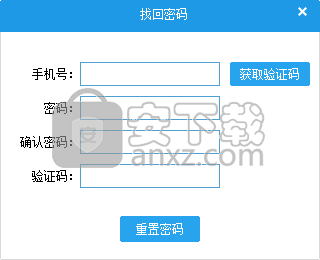
6、意见反馈,您在使用过程中遇到的任何问题请在这里反馈给我们,我们会参考您的建议来改善我们的服务感谢您的支持
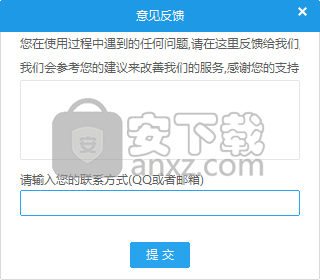
7、剪辑文件的添加,用户点击主界面上方的剪辑选项,然后点击左下方的加号标志,用户即可添加自己想要剪辑的文件视频
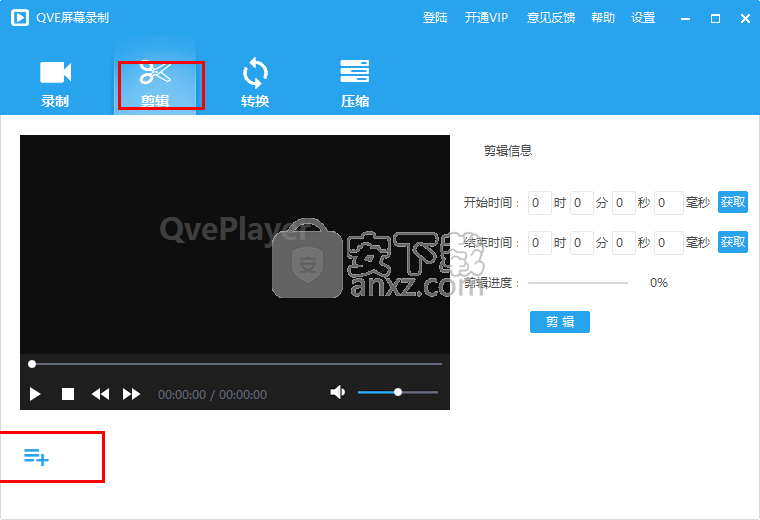
8、开通VIP,用户在使用一些功能的时候是需要开通VIP的,用户点击上方的开通VIP,根据系统提示进行开通即可,开通之后用户即可使用更多的特权
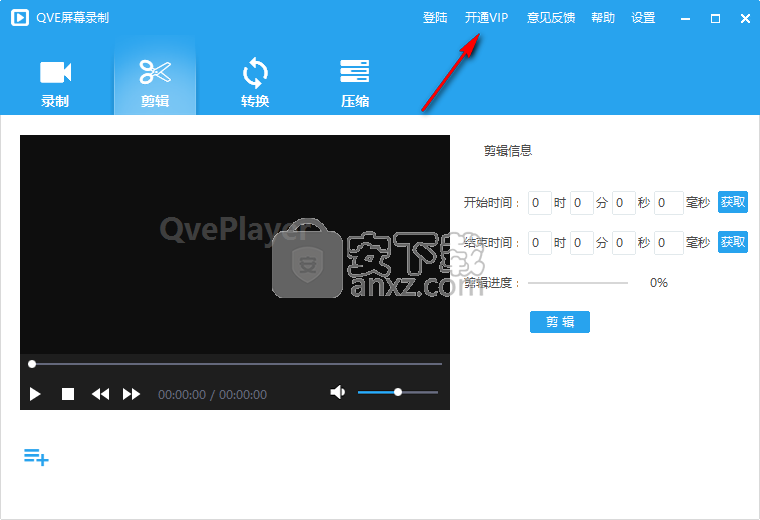
9、视频格式的转换,用户点击界面上方的转换,选择自己想要进行转换的视频文件,点击选择输出格式,以及输出分辨率设置即可完成对视频格式的转换
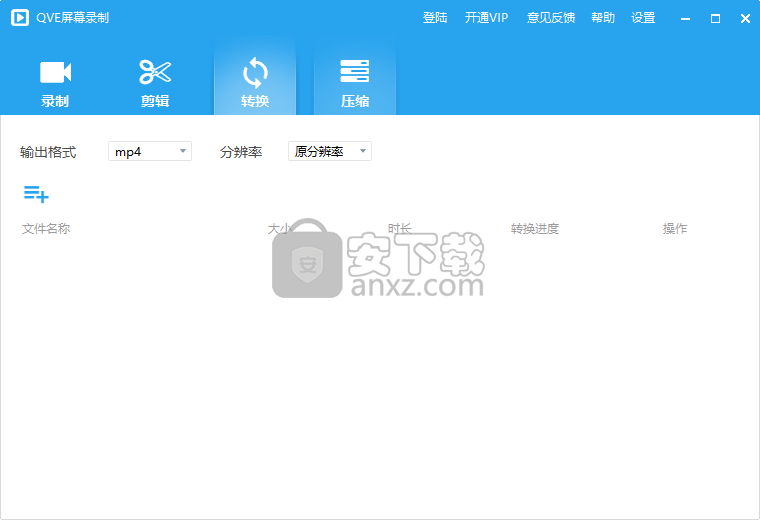
10、文件压缩、用户点击上方的压缩选项,选择添加想要压缩的文件,然后在选择压缩的输出格式,以及压缩模式和分辨率即可完成文件的压缩、
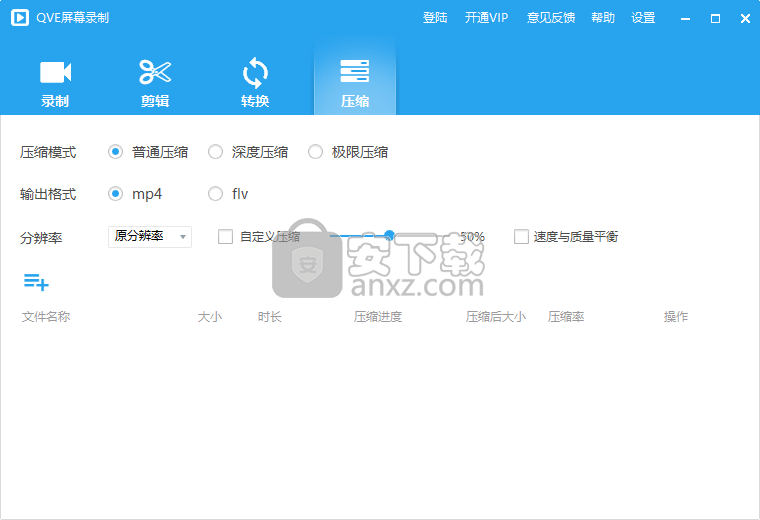
11、自定义设置,用户点击右上方的设置图标,系统将会跳转到设置界面,永辉根据自己的需求进行系统参数的设置,设置完成之后点击关闭窗口即可
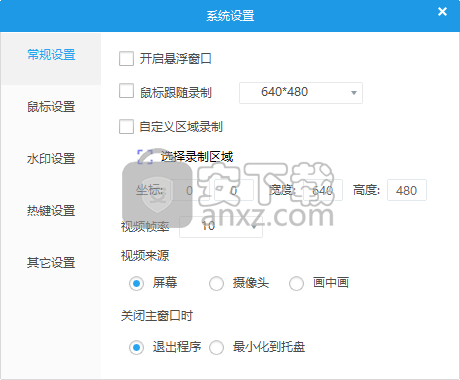
OBS Studio(OBS直播工具) 媒体录制127.13 MBv30.1.0
详情好哈屏幕录制 媒体录制34.15 MB1.6.2.2111
详情嗨格式录屏大师 媒体录制1.68 MBv3.38.1909.298
详情Gecata by Movavi(游戏视频录制软件) 媒体录制38.77 MBv6.1.2.0
详情Nero Platinum 2019 媒体录制421 MBv20.0.0.59 中文
详情Quick Screen Capture(QQ视频录制) 3.0.2 媒体录制1.00 MB
详情NetPlay Instant Demo(屏幕录制软件) 媒体录制31.4 MBv10.00.05 免费版
详情ApowerShow(视频文件制作工具) 媒体录制57.1 MBv1.1.0.20
详情VeryDOC Screen Recorder(屏幕录制软件) 媒体录制8.30 MBv2.0
详情Dxtory Pro(高帧率视频录像软件) 媒体录制6.5 MBv2.0.142 汉化
详情movavi screen recorder21中文 媒体录制43.7 MBv21.00附安装教程
详情键盘鼠标动作录制 JitBit Macro Recorder 5.8.0 汉化 媒体录制2.00 MB
详情ScreenRecorder(屏幕录制工具) 媒体录制7.00 MBv11.1.13 中文
详情Movavi Academic 2020(课程录制编辑工具) 媒体录制276.0 MBv20.0.0 中文(附安装教程)
详情Dictaphone(电脑录音软件) 媒体录制24.0 MBv1.0.44
详情nero6.0简体中文 媒体录制34.7 MB附序列号
详情ChrisPC Screen Recorder(屏幕录制软件) 媒体录制16.8 MBv1.40
详情Express Dictate(Express Dictate数字听写软件) 媒体录制3.03 MBv5.95 免费版
详情屏幕录像软件(Mirillis Action!) 媒体录制75.40 MBv3.10.2 完美版
详情CyberLink Screen Recorder(讯连屏幕录像工具) 媒体录制333 MBv4.0.0.5898 中文免费版
详情camtasia studio 8(屏幕录制) 媒体录制496.0 MBv8.5.2 汉化
详情camtasia 2019补丁 媒体录制0.45 MB附使用教程
详情屏幕动作录制Flash动画 Screen Flash 1.7 汉化绿色版 媒体录制3.00 MB
详情Camtasia 2019(屏幕录像软件) 媒体录制476 MBv19.0
详情OBS Studio(OBS直播工具) 媒体录制127.13 MBv30.1.0
详情Dxtory Pro(高帧率视频录像软件) 媒体录制6.5 MBv2.0.142 汉化
详情QVE屏幕录制 媒体录制36.10 MBv2.0.0 官方版
详情录音软件 媒体录制41.3 MBv3.96 官方版
详情Nero Platinum 2019 媒体录制421 MBv20.0.0.59 中文
详情键盘鼠标动作录制 JitBit Macro Recorder 5.8.0 汉化 媒体录制2.00 MB
详情鸿合微课工具 媒体录制20.7 MBv8.1.0 官方版
详情脚本录制工具 AutoIt 3.3.12.0 汉化版 媒体录制32.00 MB
详情CyberLink Screen Recorder Deluxe 4 媒体录制334 MBv4.2.0.7500 中文
详情DU RECORDER(录屏软件) 媒体录制24.6 MB v1.0.1.6 官方版
详情Debut Video Capture Software(屏幕录制软件) 媒体录制2.44 MBv2.02 汉化
详情Captura(免费屏幕录像软件) 媒体录制3.78 MBv8.0.0 绿色版
详情迅捷屏幕录像工具 媒体录制1.88 MBv1.5.1 官方版
详情Snooper Pro(电脑录音软件) 媒体录制10.8 MBv3.2.2
详情视频录课软件 媒体录制5.64 MBv1.0 免费版
详情Max Recorder(高品质录音软件) 媒体录制1.8 MBv2.005 汉化
详情傲软录屏软件 媒体录制0.96 MBv1.4.16.7
详情小葫芦直播录制助手 媒体录制254.55 MBv2.38
详情金飞翼屏幕录像大师 媒体录制37.74 MBv1.0 正式版
详情GGG(GIF动画录制) 媒体录制0 MB
详情Quick Screen Capture(QQ视频录制) 3.0.2 媒体录制1.00 MB
详情录制在线电视的软件AsfRecorder 绿色软件 媒体录制0.18 MB
详情Quick Screen Recorder(能录腾讯视频语音的屏幕录制) 媒体录制0.21 MBv1.5 汉化特别版
详情MP3录制剪切 mp3DirectCut 媒体录制0.29 MBv2.27 绿色便携版
详情REAPER(音频录制和编辑软件)v4.55 注册版 媒体录制15.00 MB
详情All Sound Recorder XP(录制所有透过音卡的声音) v2.22 媒体录制3.00 MB
详情


































